Dans cet article, nous vous montrerons comment désactiver la mise à niveau vers Windows 11/10 dans Windows 11/10 et Windows Server si vous souhaitez contrôler la mise à niveau dans une entreprise. Une fois qu’une nouvelle mise à niveau est prête à être expédiée, vous pouvez commencer à voir le message suivant lorsque vous ouvrez votre Windows Update réglages:
Bonnes nouvelles! La mise à jour de Windows est en route. Vous voulez être le premier à l’obtenir ?

Désactiver la mise à jour de Windows est sur le chemin de l’avis
Si vous ne souhaitez pas que ce message s’affiche, les entreprises voudront peut-être contrôler le moment où leurs utilisateurs effectueront la mise à jour vers la nouvelle version. Dans un tel cas, vous pouvez désactiver la notification, en modifiant le registre Windows, explique Microsoft.
Courir regedit pour ouvrir l’Éditeur du Registre, saisissez ce qui suit dans sa barre d’adresse et appuyez sur Entrée :
HKLM\SOFTWARE\Microsoft\WindowsUpdate\UX\Settings\
Faites un clic droit dans le panneau de droite, sélectionnez Nouveau> DWORD (32 bits) et nommez-le CacherMCTLink. Maintenant, double-cliquez sur HideMCTLink et donnez-lui une valeur de 1.
- Une valeur de 1 désactive la notification
- Une valeur de 0 active la notification.

Redémarrez votre système et la notification n’apparaîtra plus.
Comment faire en sorte que Windows 11/10 cesse de demander une mise à jour ?
Il existe plusieurs façons d’empêcher Windows 11 ou Windows 10 de vous demander de mettre à jour votre ordinateur. Par exemple, vous pouvez utiliser le Suspendre les mises à jour option. Deuxièmement, vous pouvez arrêter le service Windows Update à partir du panneau Services. La troisième option est que vous pouvez utiliser des programmes tiers pour faire avancer les choses.
Comment désactivez-vous les mises à jour sont disponibles pop-up?
Pour désactiver la fenêtre contextuelle Les mises à jour sont disponibles dans Windows 11 et Windows 10, vous pouvez utiliser l’invite de commande pour exécuter certaines commandes. Sinon, il n’y a pas d’autres options pour le faire disparaître. Toutefois, si vous souhaitez désactiver l’avis de mise à niveau de Windows, vous pouvez suivre les étapes susmentionnées.
J’espère que cela t’aides!



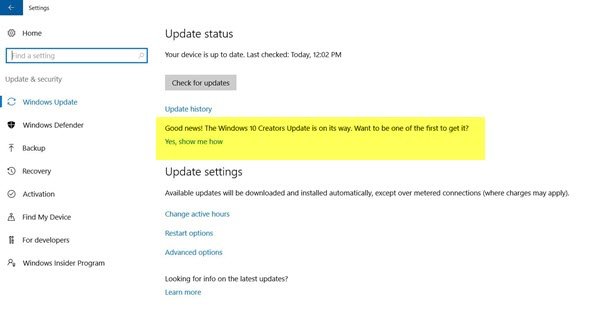
![[2023] 6 façons de copier / coller du texte brut sans formatage](https://media.techtribune.net/uploads/2021/03/5-Ways-to-Copy-Paste-Plain-Text-Without-Formatting-on-Your-Computer-shutterstock-website-238x178.jpg)






